无线网卡的安装与使用—XP系统
本文档介绍在XP系统下无线网卡如何安装和怎样连接无线信号。
内容索引:
1) 无线网卡硬件安装
2) 无线网卡驱动程序安装
1、 USB无线网卡请插入电脑USB接口,或者使用延长线插到电脑USB接口。
2、 PCI无线网卡请在电脑启动前插入机箱PCI插槽。
3、 Cardbus无线网卡请插入笔记本电脑Cardbus接口。
当网卡接上电脑以后,系统会自动弹出硬件安装向导来安装网卡驱动:
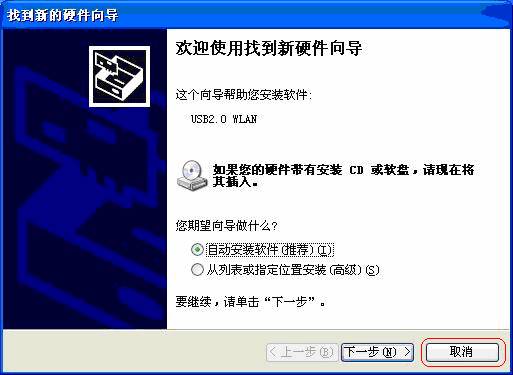
这里点击取消,在下面我们将通过光盘中的安装程序来安装驱动程序。
无线网卡的自动安装程序已把驱动程序、客户端应用程序整合在一起,即在安装、卸载无线网卡客户端应用程序时,其驱动程序也会自动安装或卸载。
请按照以下步骤正确安装程序。
1) 插入光盘,打开包含有该产品型号的文件夹,双击 Setup.exe 运行安装程序,您将看到如下对话框:
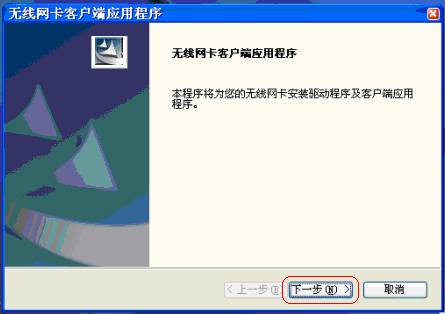
点击下一步继续。
安装程序提示您选择安装类型,我们建议您保持默认设置(安装客户端应用程序和驱动程序)。

点击下一步继续。
3) 安装程序提示您选择安装路径,默认安装路径为“C:\Program Files\Wireless\无线网卡客户端应用程序”,如果您想改变安装路径请点击“浏览”选择路径,我们建议您保持默认路径,点击下一步。
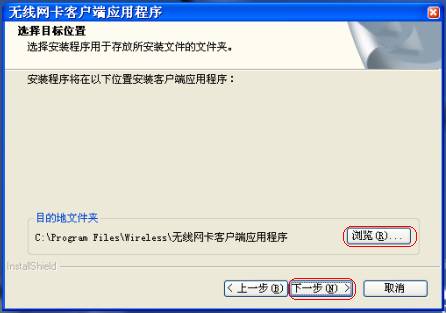
4)安装过程正在进行。
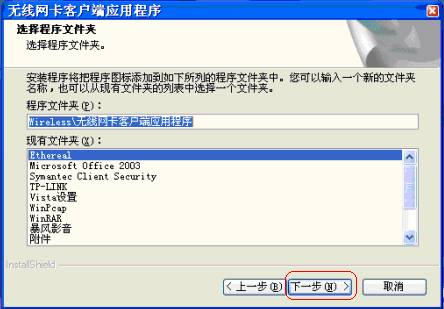
点击下一步。
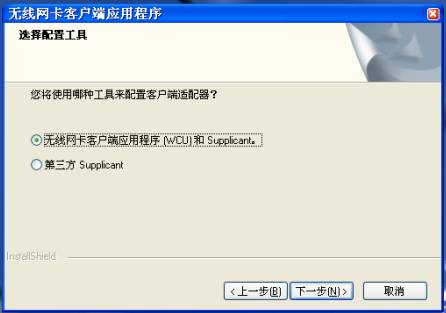
点击下一步。

如果在安装过程中出现了关于Windows徽标测试的对话框:
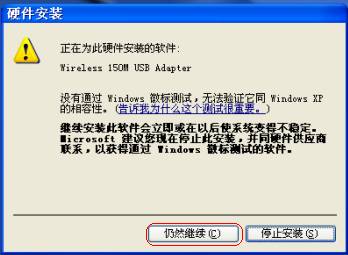
应点击“仍然继续”,使安装继续。
5) 安装完成后出现如下对话框:
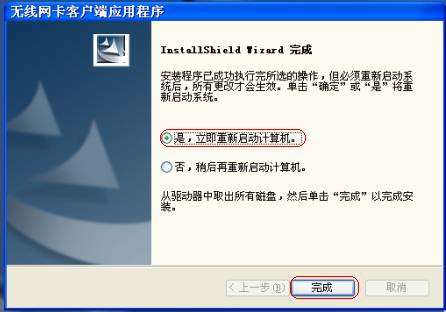
点击完成,至此驱动程序和客户端软件已经安装完毕。
6) 重启电脑后,双击桌面上的图标打开配置程序:

或者双击电脑右下角的标志打开配置程序:
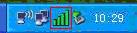
1)点击配置文件管理,然后点击扫描。
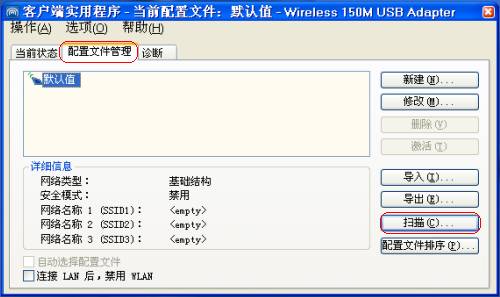
2)点击扫描后,找到自己要连接的无线信号的SSID(信号的名称),然后点击激活。

3)填写配置文件名称。图如下:
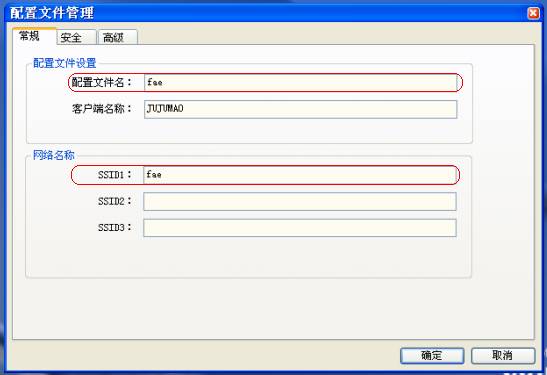
4) 如果您要连接的无线网络是启用安全的无线网络,身份验证模式、数据加密、密钥必须保持和接入点的设置一致,才能保证连接上接入点以及正常通信。
例如:在“fae”这个无线路由器上,无线安全的设置是:
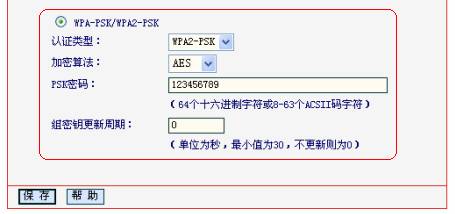
则无线网卡客户端的安全要和接入点一样设置,如下图。
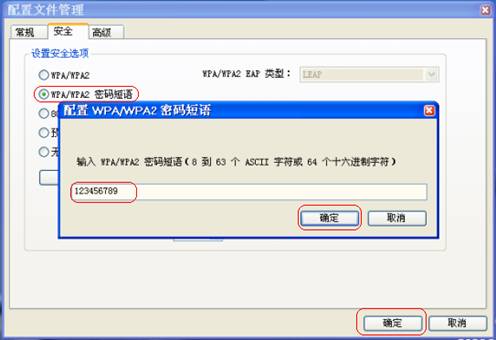
5)连接建立后,图如下:
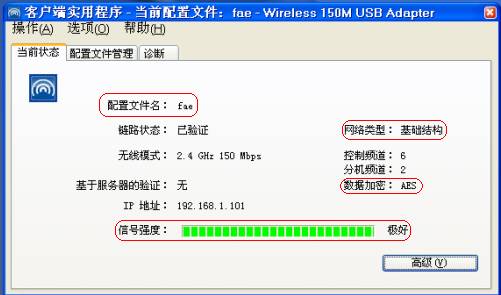
至此您已成功连接无线信号!